PS中如何一次性选择同一种颜色并更改
来源:网络收集 点击: 时间:2024-02-24【导读】:
PS中一次性选择同一种颜色并更改详细步骤如下工具/原料morePhotoshop:cc 2019版本系统:Windows10方法/步骤1/7分步阅读 2/7
2/7 3/7
3/7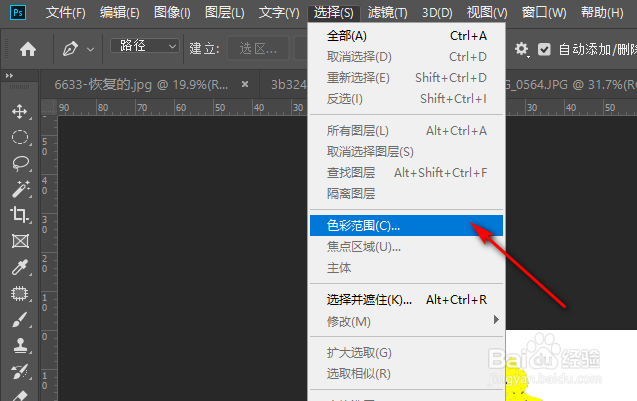 4/7
4/7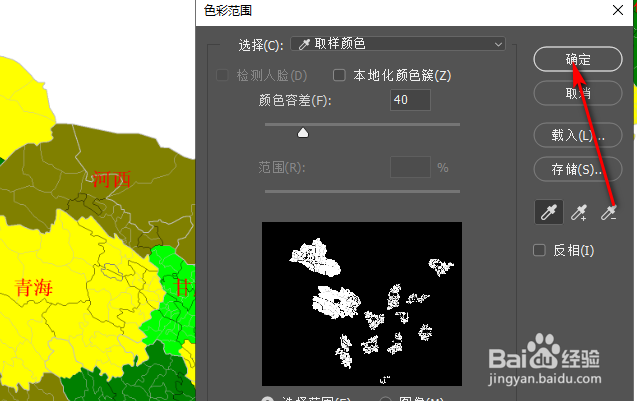 5/7
5/7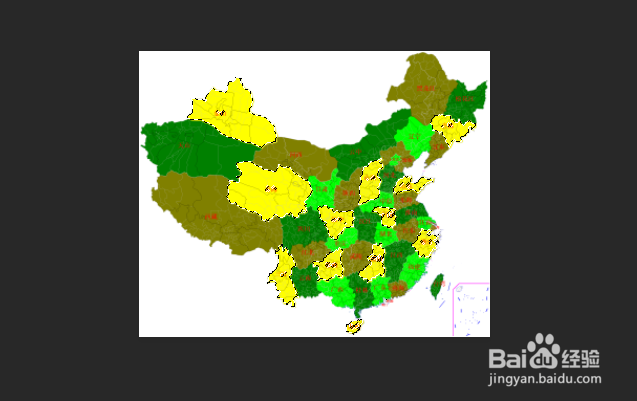 6/7
6/7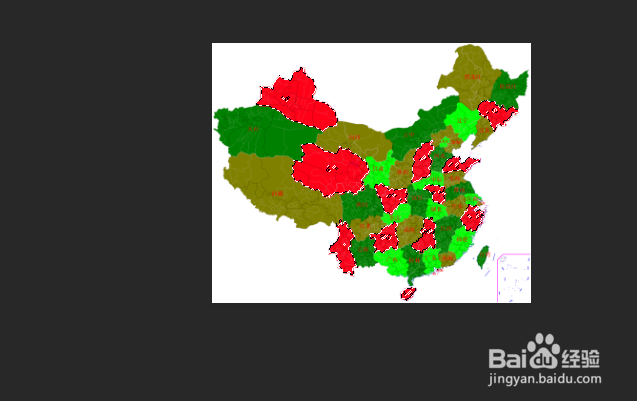 7/7
7/7
Photoshop打开要更改颜色的图片。
 2/7
2/7Photoshop打开图片后,点击工具栏中的选择。
 3/7
3/7点击下拉选择后,点击颜色范围。
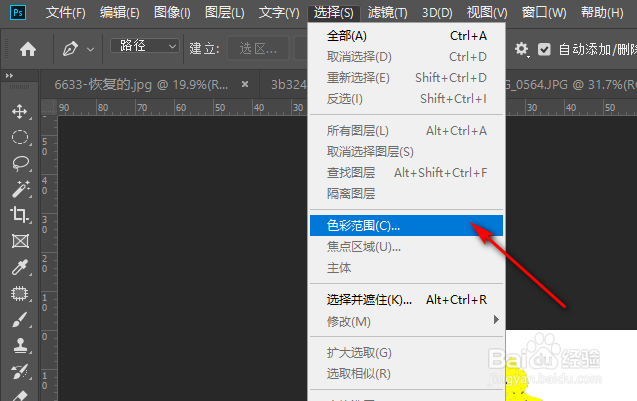 4/7
4/7进入颜色范围后,点击吸取图片中的一种颜色。
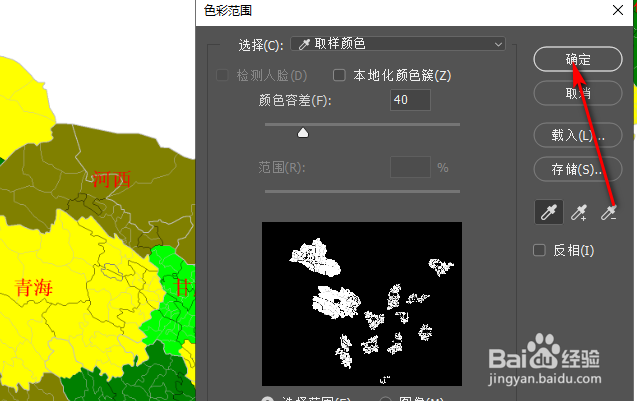 5/7
5/7确定颜色范围选择后,就可以把一种颜色全部载入选区。
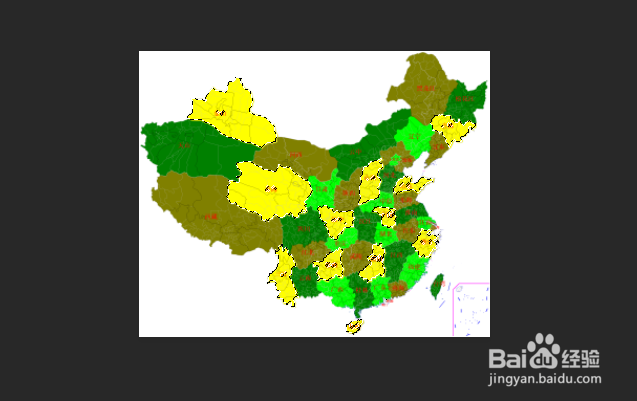 6/7
6/7最后更改前景色,Alt+Del键填充颜色即可。
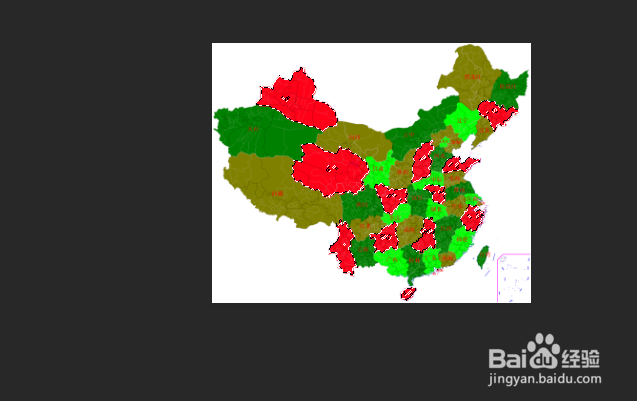 7/7
7/71、Photoshop打开要更改颜色的图片。
2、Photoshop打开图片后,点击工具栏中的选择。
3、点击下拉选择后,点击颜色范围。
4、进入颜色范围后,点击吸取图片中的一种颜色。
5、确定颜色范围选择后,就可以把一种颜色全部载入选区。
6、最后更改前景色,Alt+Del键填充颜色即可。
版权声明:
1、本文系转载,版权归原作者所有,旨在传递信息,不代表看本站的观点和立场。
2、本站仅提供信息发布平台,不承担相关法律责任。
3、若侵犯您的版权或隐私,请联系本站管理员删除。
4、文章链接:http://www.1haoku.cn/art_135529.html
上一篇:如何做黄焖鸡
下一篇:口袋妖怪红宝石复刻战斗胜地在哪
 订阅
订阅